किसी चीज़ पर काम करते समय कई टैब के बीच स्विच करने से घृणा? टाइल टैब, फ़ायरफ़ॉक्स ऐड-ऑन, आपको कई प्रदर्शित करने की अनुमति देता हैकई विंडो और टैब के बीच स्विच किए बिना एक ही टैब में वेबसाइट। टाइल टैब विकल्पों के साथ एक संदर्भ मेनू खोलने के लिए बटन पर तीर पर क्लिक करें। इसका उपयोग करके, आप टैब टैब, टाइल नए टैब, टाइल डुप्लिकेट टैब और असाइन टैब को टाइल कर सकते हैं। इसके अलावा, आप टाइल्स का विस्तार भी कर सकते हैं और सूची से एक लेआउट चुन सकते हैं। क्लिक कर रहा है टाइल टैब, टाइल नया टैब तथा टाइल डुप्लीकेट टैब विकल्प जोड़ने के लिए विकल्पों के साथ एक सबमेनू खोलता हैवर्तमान में चयनित टैब के ऊपर, नीचे, बाएं या दाएं टैब। ऐड-ऑन आपको एक टैब में तीन, चार या इससे अधिक वेबसाइट प्रदर्शित करने देता है। टाइल हटाने के लिए, क्लिक करें खोलना टैब, और सामान्य मोड पर वापस जाने के लिए, क्लिक करें टाइल टैब एक बार बटन।
एक बार जब आप ऐड-ऑन जोड़ लेते हैं, तो URL टैब के ठीक बगल में टाइल टैब बटन जोड़ा जाएगा। इसके सभी विकल्पों तक पहुँचने के लिए, बस पर क्लिक करें नीचे का तीर बटन पर, और एक मेनू प्रदर्शित किया जाएगा। यहां, आपको कई विकल्प मिलेंगे, जैसे कि टाइल टैब, टाइल नया टैब, टाइल डुप्लिकेट टैब, असाइन टैब, अनटाइल टैब तथा टैब का विस्तार करें। इसके अलावा, आप अपने टैब को विभिन्न लेआउट में क्लिक करके व्यवस्थित कर सकते हैं नए विन्यास, जो या तो ऊर्ध्वाधर या क्षैतिज हो सकता है, और इसमें 2, 3 या सभी टैब हो सकते हैं। इसके अलावा, आप अपने लेआउट को बंद या सहेज भी सकते हैं.

जोड़े जा सकने वाले टैब की संख्या की कोई सीमा नहीं है। उनके आकार को समायोजित करने के लिए टाइल्स पर नीली रूपरेखा खींचें, और सामान्य मोड पर वापस जाने के लिए, बस क्लिक करें टाइल टैब एक बार बटन।
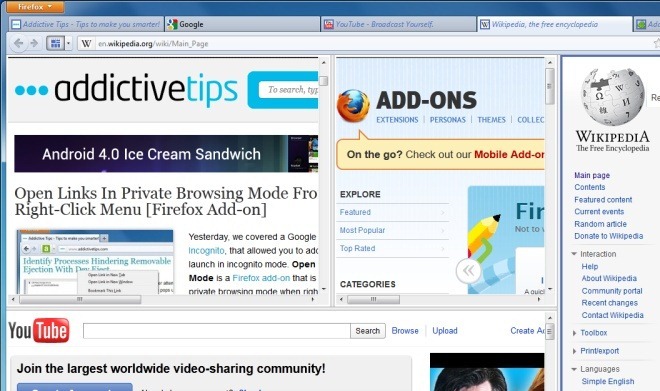
टाइल टैब एक बहुत ही उपयोगी ऐड-ऑन है जो प्रदान करता हैकई टैब और खिड़कियों के बीच स्विच करने की आवश्यकता के बिना आपकी सभी पसंदीदा वेबसाइटों तक त्वरित पहुँच। नीचे दिए गए लिंक पर जाएं और अपने ब्राउज़िंग अनुभव को बढ़ाएं।
फ़ायरफ़ॉक्स के लिए टाइल टैब ऐड-ऑन स्थापित करें













टिप्पणियाँ